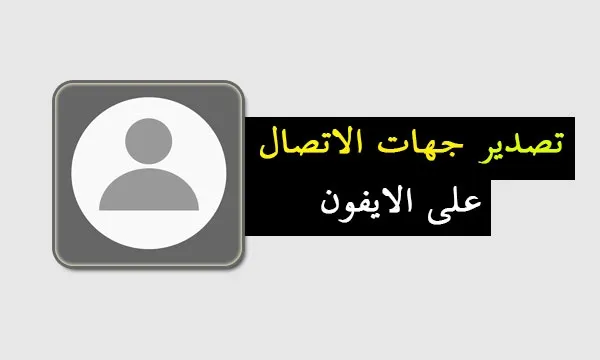كيفية تصدير جهات الاتصال من iPhone على تحديث iOS 17
لدينا جميعا مئات جهات الاتصال المخزنة على أجهزة الايفون الخاصة بنا من جهات الاتصال الخاصة بالأصدقاء إلى جهات الاتصال الخاصة بأفراد العائلة إلى جهات الاتصال في العمل. يعد حفظ جهات الاتصال على جهاز الايفون الخاص بك أمرا سهلا للغاية ولا تحتاج إلى استخدام أي تطبيق تابع لجهة خارجية للقيام بذلك. ولكن إذا كنت تعتقد أن جميع جهات الاتصال مخزنة بشكل آمن إلى الأبد على جهاز الايفون الخاص بك إلى الأبد، فأنت مخطئ.
هل تساءلت يوما ماذا سيحدث إذا سُرق جهاز الايفون الخاص بي أو واجه مشكلات في الأجهزة/البرامج وتوقف عن العمل. كيف ستتمكن من الوصول إلى جهات الاتصال المهمة لديك؟ لتجنب مثل هذه المواقف، من الأفضل دائما الاحتفاظ بنسخة احتياطية مناسبة لجميع جهات الاتصال في مكان آمن.
من الممارسات الجيدة في الواقع عمل نسخة احتياطية من البيانات المهمة مثل جهات الاتصال، لأنك لا تعرف أبدا متى قد تحتاج إليها. وإذا كنت تريد عمل نسخة احتياطية من جهات الاتصال الخاصة بك، فيبدو أن تصدير جميع جهات الاتصال من جهاز iPhone الخاص بك هو الخيار الأفضل.
كيفية تصدير جهات الاتصال على iPhone:
1. تصدير جهات الاتصال مباشرة من تطبيق جهات الاتصال على iPhone:
- للبدء، افتح تطبيق جهات الاتصال على جهاز iPhone الخاص بك.
- عند فتح تطبيق جهات الاتصال، اضغط على القوائم في الزاوية اليمنى العليا.
- في شاشة القوائم، انقر مع الاستمرار على جميع جهات الاتصال.
- في القائمة التي تظهر، حدد تصدير.
- حدد الحقول التي تريد تضمينها في ملف التصدير. بمجرد الانتهاء، اضغط على تم.
- في قائمة التصدير، اضغط على خيار حفظ في الملفات. سيؤدي هذا إلى حفظ ملف VCF لتصدير جهات الاتصال على جهازك.
2. تصدير جهات الاتصال على الايفون باستخدام iCloud:
- للبدء، افتح تطبيق الإعدادات على جهاز iPhone الخاص بك.
- عند فتح تطبيق الإعدادات، اضغط على معرف Apple الخاص بك في الأعلى.
- في الشاشة التالية، اضغط على iCloud.
- على شاشة iCloud، قم بالتمرير لأسفل إلى التطبيقات باستخدام قسم iCloud وانقر على "إظهار الكل".
- في التطبيقات التي تستخدم iCloud، قم بالتبديل إلى جهات الاتصال (تشغيل الزر الأخضر).
- الآن، على جهاز الكمبيوتر الخاص بك، توجه إلى iCloud.com وقم بتسجيل الدخول باستخدام معرف Apple الخاص بك.
- بمجرد تسجيل الدخول، انقر على أيقونة جهات الاتصال. ستجد هنا القائمة الكاملة لجهات الاتصال.
- الآن حدد جهات الاتصال التي تريد تصديرها. بمجرد التحديد، انقر فوق الزر "مشاركة" في الزاوية العلوية.
- في قائمة المشاركة، حدد تصدير vCard.